Sådan åbner du for nylig lukkede faner i Safari, Chrome og Firefox på iOS

Har du nogensinde lukket en fane i din browser på din iPhone eller iPad ved et uheld? Lær hvordan du åbner lukkede faner i browsere i iOS igen.
Jeg har en tendens til at åbne en masse faner, når jeg gennemserweb, både på min pc og på min telefon. Jeg har haft hundredvis af faner åben i Safari på min telefon før. Det bliver svært at finde faner med så mange faner åbne. Så jeg begynder at lukke faner, undertiden sådanne, som jeg ikke har til hensigt at lukke.
Heldigvis er det let at åbne faner i Safari til igeniOS. Åbning af lukkede faner i Chrome og Firefox til iOS er også let. I dag viser jeg dig, hvordan du åbner lukkede faner i Safari, Chrome og Firefox til iOS igen.
Safari til iPhone
I Safari på din iPhone skal du trykke på faneikonet i nederste højre hjørne af skærmen.
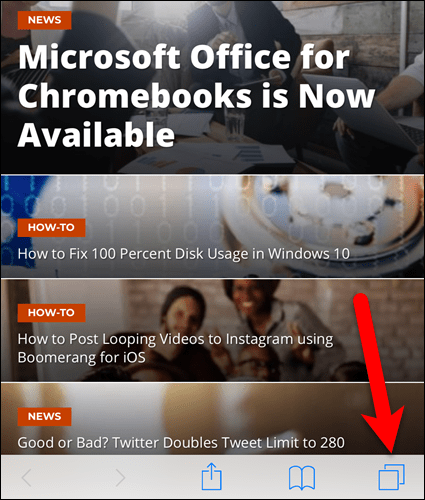
Tryk og hold på plus-ikonet i bunden af midten af skærmen.
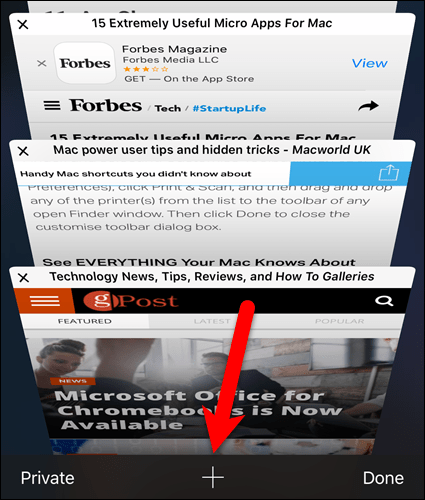
Det Nyligt lukkede faner skærmen vises. Tryk på en webside, du vil åbne igen.
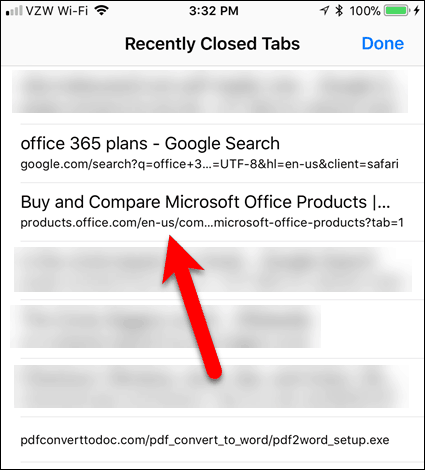
Safari til iPad
Åbning af en lukket fane i Safari på en iPad er lidt anderledes end på en iPhone, men det er hurtigere.
I Safari på din iPad skal du trykke og holde på plus-ikonet i øverste højre hjørne af skærmen. En popup vises med en liste over nyligt lukkede faner.
Stryg op for at rulle gennem listen. Tryk derefter på en webside for at åbne den igen i en ny fane.
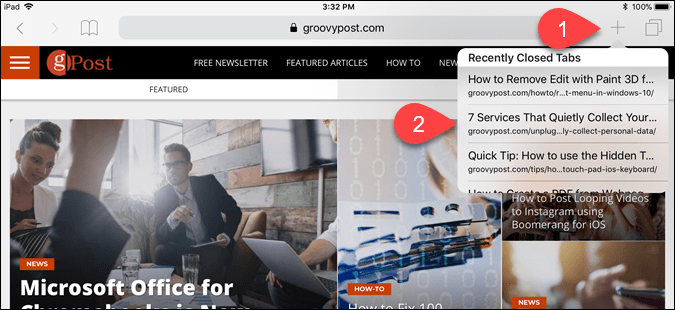
Chrome til iPhone og iPad
Metoden til genåbning af lukkede faner i Chrome er den samme for iPhone og iPad.
Åbn Chrome, og tryk på menuikonet (tre lodrette prikker) i øverste højre hjørne af skærmen.
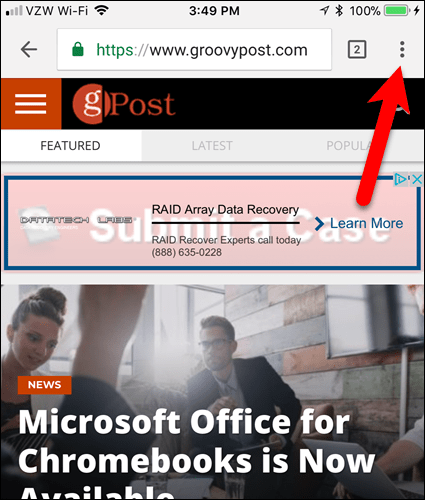
Tap Seneste faner i menuen.
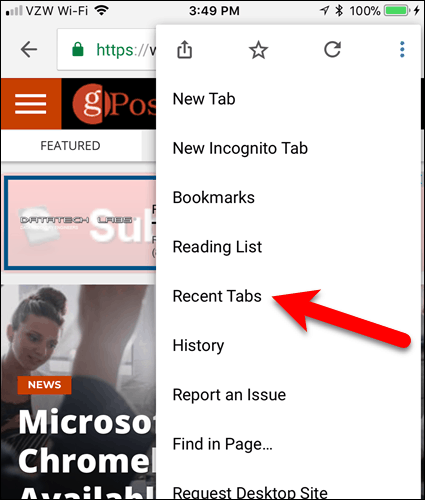
Under Lige lukket, på den Seneste faner skærm, tryk på en webside for at åbne den igen i en ny fane.
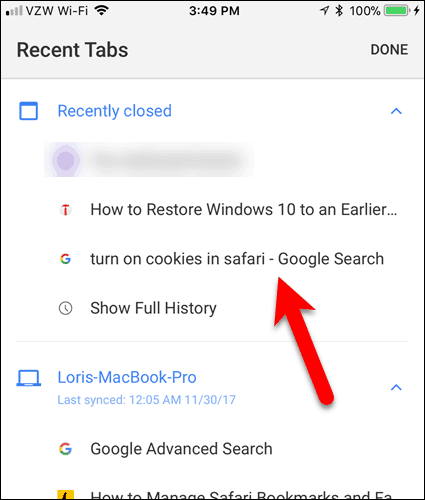
Firefox til iPhone og iPad
Genåbning af lukkede faner i Firefox til iOS er det meste det samme på iPhone og iPad. Jeg viser dig proceduren på iPhone og nævner forskellene på iPad.
I Firefox skal du trykke på adresselinjen for at fremhæve URL'en. Tryk derefter på urikonet under adresselinjen.
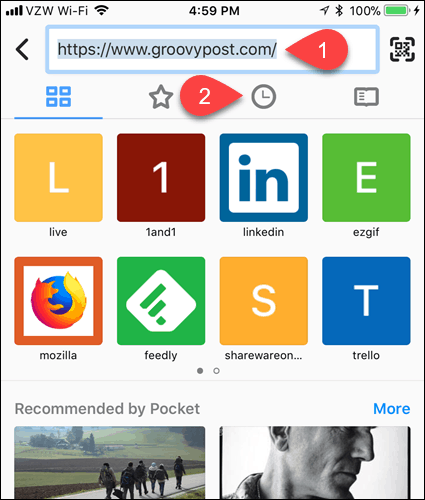
Det Historie skærmen vises. Du kan åbne tidligere besøgte websider her. Eller tryk på Lige lukket.
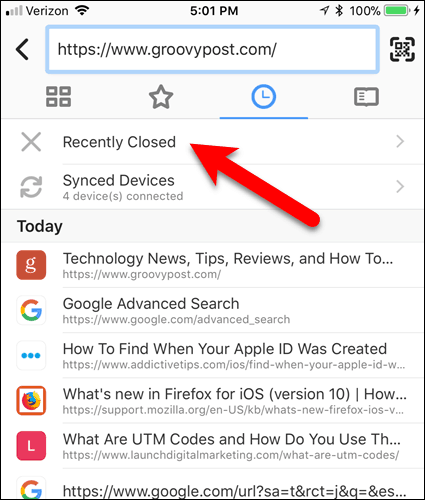
Alle dine Lige lukket fanerne vises. Tryk på en webside for at åbne den igen. Den valgte webside åbnes på den aktuelt aktive fane og erstatter den webside, der tidligere var åben på den fane.
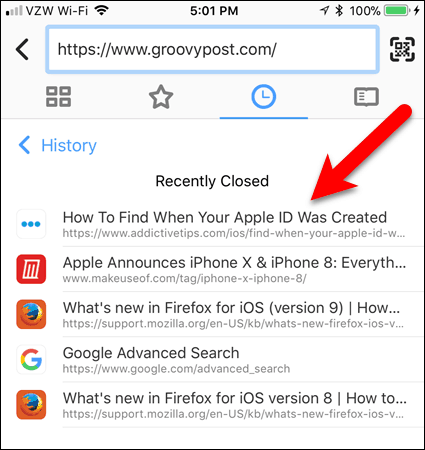
Du kan også få adgang til Historie skærm ved at trykke på menuknappen (tre vandrette bjælker) i nederste højre hjørne af skærmen på din iPhone eller i øverste højre hjørne af skærmen på din iPad.
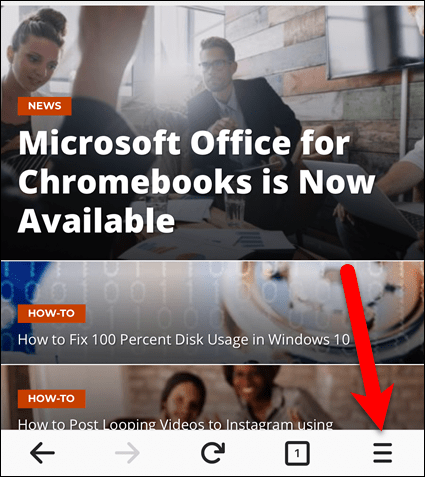
Tryk derefter på Historie i menuen. Menuen på iPad falder ned fra menuknappen.
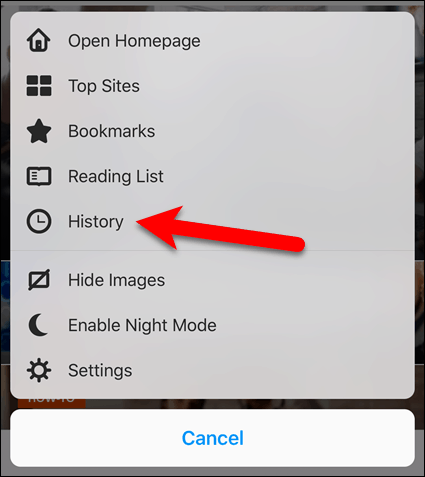
Hvad er din yndlingsbrowser til iOS? Del dine tanker og oplevelser med os i kommentarerne herunder.










Efterlad en kommentar